「XREAL Air 2 Proを手に入れたけど、説明書だけでは使い方がよく分からない…」と感じていませんか。最先端のARグラスだからこそ、具体的な機能や設定方法に戸惑うことも多いでしょう。
XREAL Air 2 Proで何ができるのかという基本的な疑問から、xreal air 2 proの接続方法の基本、そして自分の持っているデバイスがxreal air 2 proの公式対応機種一覧に含まれているのか、気になりますよね。また、実際のxreal air 2 proの見え方をレビューから解説しつつ、普段メガネをかけている方にとっては、XREAL Air 2 Proはメガネの上に装着できるのかという点は非常に重要な問題です。
さらに、xreal air 2 proの音量調整はボタンで操作するのか、あるいはxreal air 2 proの画面サイズ変更は可能かといった細かい操作方法についても知りたいはずです。これから購入を検討している方なら、XREAL Air 2 Proの最安値はどこなのか、失敗しないために購入前にxreal air 2 proをレンタルで試す方法はないのか、といった情報も探しているかもしれません。
この記事では、公式の説明書だけではカバーしきれない、そんなあなたの全ての疑問に答えます。基本的な使い方から応用テクニック、購入前の注意点まで、網羅的に分かりやすく解説していきますので、ぜひ最後までご覧ください。
- XREAL Air 2 Proの基本的な使い方や機能
- 各種設定や便利な操作方法
- メガネとの併用や対応機種など具体的な疑問
- 購入前に知っておきたい情報やお得な試し方
XREAL Air 2 Pro 説明書を読む前の基本ガイド
- XREAL Air 2 Proで何ができる?
- XREAL Air 2 Proの接続方法の基本
- XREAL Air 2 Proの公式対応機種一覧
- XREAL Air 2 Proの見え方をレビューから解説
- XREAL Air 2 Proはメガネの上に装着できる?
XREAL Air 2 Proで何ができる?
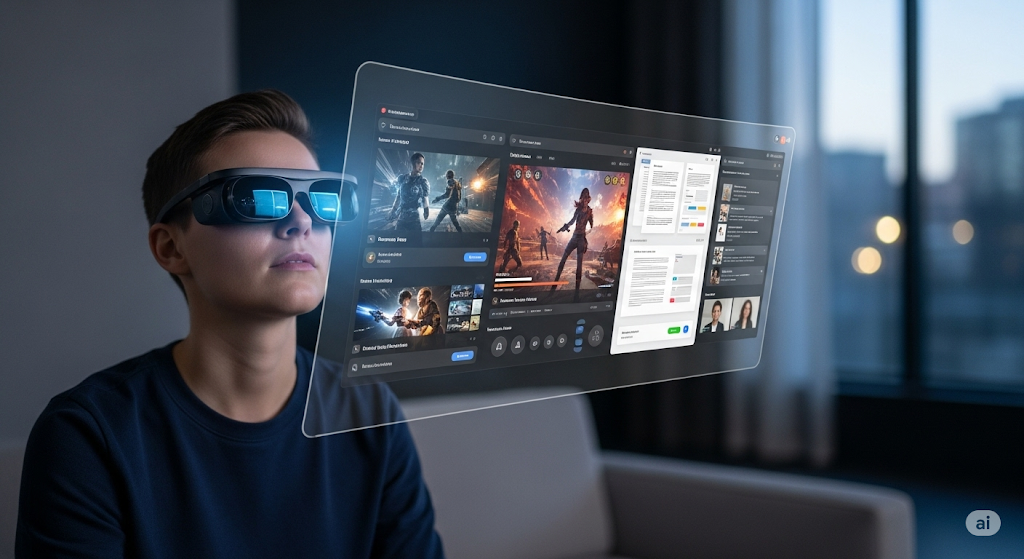
結論から言うと、XREAL Air 2 Proは、まるで映画館のような大画面を目の前の空間に映し出せるARグラスです。
サングラスのような見た目と軽量設計でありながら、スマートフォンやPC、ゲーム機と接続するだけで、いつでもどこでもプライベートシアターや巨大なワークスペースを手に入れることができます。
具体的にできることの代表例は以下の通りです。
映像コンテンツの視聴
最も代表的な使い方が、映画や動画配信サービスの大画面視聴です。目の前に最大330インチ相当のスクリーンを投影できるため、自宅のリビングや移動中の新幹線が、一瞬で映画館に変わるような没入体験が可能です。音響面でも、テンプル(つる)に内蔵されたスピーカーが臨場感のあるサウンドを提供します。
ゲームプレイ
Nintendo SwitchやPlayStation®5などの家庭用ゲーム機と接続すれば、迫力満点の大画面でゲームを楽しめます。特に、美しいグラフィックのゲームやレースゲームなどでは、通常のテレビモニターとは比較にならないほどの臨場感を味わうことができるでしょう。
PCのサブモニター利用
PCと接続することで、物理的なモニターを置くスペースがない場所でも、手軽にデュアルモニター環境を構築できます。外出先のカフェで作業する際も、目の前の空間に資料を表示させながら手元のPCで作業を進める、といった効率的な働き方が可能になります。
補足:AR体験を拡張する「Nebula」アプリ
XREALが提供する専用アプリ「Nebula」を使用すると、単なるミラーリング(画面をそのまま映す機能)を超えた、より高度なAR体験が可能になります。「ARスペース」モードでは、空間内に複数のWebブラウザやコンテンツを自由に配置して、未来的なバーチャルデスクトップを構築できます。
XREAL Air 2 Proの接続方法の基本

XREAL Air 2 Proの接続は、付属のUSB-Cケーブルを使った有線接続が基本となります。
非常にシンプルですが、接続するデバイスによって必要なものや手順が少し異なるため、ここでしっかりと確認しておきましょう。
まず、付属のUSB-Cケーブルは、片方の端子がL字型になっています。このL字型の端子をXREAL Air 2 Pro本体のテンプル(左側)にあるポートに接続し、もう片方のストレートな端子をスマートフォンやPCに接続します。これにより、ケーブルが耳の後ろを自然に通り、邪魔になりにくく設計されています。
デバイス別 接続方法の概要
| デバイスの種類 | 必要なもの | 接続のポイント |
|---|---|---|
| Androidスマートフォン | 付属のUSB-Cケーブル | 映像出力(DisplayPort Alternate Mode)対応のUSB-Cポートが必要です。接続後、Nebulaアプリを起動します。 |
| iPhone / iPad | ・iPhone 15シリーズ:付属のUSB-Cケーブル ・iPhone 14以前:XREAL Adapter(別売) | iPhone 15シリーズは直接接続が可能。それ以前のLightning端子モデルは、専用アダプタが必須となります。 |
| Windows PC / MacBook | 付属のUSB-Cケーブル | 映像出力対応のUSB-Cポートがあれば直接接続できます。Mac用のNebulaアプリも提供されています。 |
| ゲーム機 (Switch, PS5など) | XREAL Beam(別売)またはHDMI変換アダプタ | HDMI出力をUSB-Cに変換する必要があります。機能を最大限に活用するには、公式アクセサリのXREAL Beamの利用が推奨されます。 |
注意:すべてのUSB-Cポートが対応しているわけではない
スマートフォンやPCにUSB-Cポートがあっても、「DisplayPort Alternate Mode」という映像出力機能に対応していなければ、XREAL Air 2 Proに映像を映すことはできません。特に安価なAndroidスマートフォンや一部のノートPCでは非対応の場合があるため、購入前にお手持ちのデバイスの仕様を必ず確認してください。
XREAL Air 2 Proの公式対応機種一覧

XREAL Air 2 Proを最大限に活用するためには、お使いのデバイスが公式に対応しているかを確認することが非常に重要です。
対応機種は、主に映像出力(DisplayPort Alternate Mode)に対応したUSB-Cポートを搭載しているかどうかが基準となります。公式サイトでは、動作が確認されたデバイスのリストが公開されており、定期的に更新されています。
ここでは、代表的な対応機種を一部紹介しますが、最新かつ詳細な情報は必ず公式サイトで確認してください。
お使いのデバイスがリストにない場合でも、映像出力対応のUSB-Cポートがあれば動作する可能性はありますが、すべての機能が保証されるわけではありません。特にNebulaアプリの「ARスペース」機能は、対応が明記されている一部の高性能なAndroid端末でのみ利用可能です。
主な対応デバイス(2025年8月時点の参考情報)
- スマートフォン:Samsung Galaxy Sシリーズ(S20以降など)、Sony Xperiaシリーズ(1 IV, 5 Vなど)、最新のiPhone 15シリーズなど。
- PC:Apple MacBookシリーズ(M1以降)、Microsoft Surface Pro(8以降)、その他多くの主要メーカー製ノートPC。
- ポータブルゲーム機:Steam Deck、ROG Allyなど。
公式サイトで最新情報をチェック
対応機種は日々追加・更新されています。最も確実な情報を得るために、以下の公式サイトを定期的に確認することをおすすめします。
注意:Google Pixelシリーズは非対応
人気の高いGoogle Pixelシリーズですが、残念ながら現行モデル(Pixel 8など)は映像出力に対応していないため、XREAL Air 2 Proとの直接接続はできません。Pixelユーザーの方が利用する場合は、別売りの「XREAL Beam」を介してワイヤレス接続をする必要がありますのでご注意ください。
XREAL Air 2 Proの見え方をレビューから解説

XREAL Air 2 Proの購入を検討する上で、最も気になるのが「実際、どのように見えるのか」という点ではないでしょうか。
このデバイスは、ソニー製の最新鋭0.55インチMicro-OLEDディスプレイを両目に搭載しており、これにより非常に高品質な映像体験を実現しています。
多くのレビューで共通して言及されているのは、「驚くほど自然で鮮明な大画面が、目の前の空間に浮かんでいる」という感覚です。解像度は両眼でフルHD(1920×1080)に対応しており、発色やコントラストも非常に高く、4K映像や高精細なゲームグラフィックを視聴しても、その美しさを損なうことなく楽しむことができます。
視野角とリフレッシュレート
視野角は46度で、これは「4メートル先に130インチのスクリーン」があるのと同等の見え方とされています。リフレッシュレートは最大120Hzに対応しているため、動きの速いゲームやスポーツ映像も、カクつきのない滑らかな映像で表示されます。
また、XREAL Air 2 Proの大きな特徴である「エレクトロクロミック調光機能」も、見え方に大きく貢献します。これは、レンズの透過度をボタン一つで3段階(0%, 35%, 100%)に切り替えられる機能です。
- 通常モード(透過率100%):周囲の景色がはっきりと見え、ARグラスをかけながらの作業や移動がしやすい状態です。
- 中間モード(透過率35%):周囲の明るさを少し抑え、映像への集中度を高めます。
- 没入モード(透過率0%):レンズがサングラスのように暗くなり、外部の光をほぼ遮断。映画やゲームへの没入感を最大限に高めることができます。
このように、利用シーンに合わせて見え方を調整できるため、日中の明るい場所から夜の暗い部屋まで、あらゆる環境で最適な映像体験を得られるのが大きなメリットです。
XREAL Air 2 Proはメガネの上に装着できる?

結論として、XREAL Air 2 Proは普段お使いのメガネの上から直接装着することは推奨されていません。
理由としては、無理に装着しようとするとXREAL Air 2 Pro本体やご自身のメガネが損傷する危険があるほか、ディスプレイと目の焦点距離が合わなくなり、映像がぼやけたり、正しい視聴体験が得られなくなったりするためです。
では、視力が低い方はどうすればよいのでしょうか。公式では、以下の2つの方法が推奨されています。
1. 度付きインサートレンズを作成する
最もおすすめされる方法が、専用の度付きインサートレンズを作成することです。XREAL Air 2 Proには、あらかじめ度付きレンズをはめ込むための「インサートレンズフレーム」が同梱されています。
このフレームを、提携している眼鏡店に持ち込むことで、ご自身の視力に合った専用レンズを製作してもらえます。これをARグラスの内側に取り付けることで、メガネなしでクリアな映像を楽しむことができます。
国内の公式取扱店
日本では、「JUN GINZA」が公式の取扱店としてレンズの製作を請け負っています。オンラインでの注文も可能なため、遠方にお住まいの方でも利用できます。(参照:JUN GINZA公式サイト)
2. コンタクトレンズを使用する
もう一つの方法は、コンタクトレンズを使用することです。普段コンタクトレンズをお使いの方であれば、追加の費用や手間なく、そのままXREAL Air 2 Proを利用できます。
どちらの方法を選ぶかは、ライフスタイルによりますね。日常的にメガネをメインで使っている方は度付きインサートレンズを、コンタクトレンズに抵抗がない方はそちらを選ぶと良いでしょう。いずれにしても、快適なAR体験のためには、視力矯正は必須と考えるべきです。
XREAL Air 2 Proの説明書とあわせて読むべきQ&A

- XREAL Air 2 Proの音量調整はボタンで操作
- XREAL Air 2 Proの画面サイズ変更は可能か?
- XREAL Air 2 Proの最安値はどこ?
- 購入前にXREAL Air 2 Proをレンタルで試す
- 総括:XREAL Air 2 Pro説明書の重要ポイント
XREAL Air 2 Proの音量調整はボタンで操作

XREAL Air 2 Proの音量調整は本体の物理ボタンで直感的に操作できます。
音量調整や明るさ調整は、右側のテンプル(つる)の下部に配置されたボタンで行います。ボタンは3つあり、それぞれ機能が異なります。
ボタンの基本機能
- 輝度+ / 音量+ ボタン:明るさまたは音量を上げます。
- 輝度- / 音量- ボタン:明るさまたは音量を下げます。
- 多機能キー:クリックで調光レベルを調整、ダブルクリックで画面のオン/オフなど。
ここで重要なのが、「明るさ調整モード」と「音量調整モード」を切り替える必要があるという点です。
モード切り替えの方法
初期設定では、プラス・マイナスボタンは「明るさ調整」に割り当てられています。これを音量調整に切り替えるには、以下の操作が必要です。
「輝度- / 音量-」ボタンを2秒間長押しします。
この操作により、モードが「明るさ調整」から「音量調整」に切り替わります。モードが切り替わると、ディスプレイ上にアイコンが表示されるため、現在のモードを視覚的に確認できます。再度同じ操作を行うと、また明るさ調整モードに戻ります。
最初は少し戸惑うかもしれませんが、一度覚えてしまえば簡単です。「音を変えたいな」と思ったら、まずはマイナスボタンを2秒長押し、と覚えておくとスムーズに操作できますよ。
XREAL Air 2 Proの画面サイズ変更は可能か?

これは、「利用するモードによって異なる」となります。
XREAL Air 2 Proをデバイスに直接接続しただけの状態、いわゆる「Air Casting」モードでは、残念ながら画面サイズの変更はできません。このモードでは、常に「4メートル先に130インチ」相当の画面が、顔の向きに合わせて追従する形で表示されます。
では、どうすれば画面サイズを変更したり、空間に固定したりできるのでしょうか。その鍵を握るのが、別売りの専用アクセサリ「XREAL Beam」です。
XREAL Beamで可能になるディスプレイモード
XREAL Beamを併用することで、デバイスは3DoF(頭の回転を検知する機能)に対応し、以下の3つの追加ディスプレイモードが利用可能になります。これにより、画面サイズの変更や位置の固定が実現します。
XREAL Beamで利用できるディスプレイモード
| モード名 | 特徴 | 画面サイズ | おすすめの用途 |
|---|---|---|---|
| ボディアンカー (Body Anchor) | 顔を動かしても画面が正面に固定される。 | 最大330インチまで調整可能 | ゲームプレイ、映画鑑賞 |
| スムーズフォロー (Smooth Follow) | 顔の動きに滑らかに追従する。急な動きでもブレにくい。 | 最大330インチまで調整可能 | 乗り物での移動中、寝転がっての利用 |
| サイドビュー (Sideview) | 画面を隅に小さく表示する。 | 20インチ相当まで縮小可能 | ナビアプリの確認、動画の「ながら見」 |
このように、ARグラスとしての機能を最大限に引き出し、自由な画面操作を行いたい場合は、XREAL Beamの導入がほぼ必須と言えるでしょう。
補足:最新アクセサリ「XREAL Beam Pro」
さらに上位機種として「XREAL Beam Pro」も登場しています。こちらはAndroid OSを搭載しており、Google Playストアから直接アプリをダウンロードできるなど、単体で多機能メディアプレイヤーとして動作します。より高度な使い方を求める方は、こちらの検討もおすすめです。
XREAL Air 2 Proの最安値はどこ?

XREAL Air 2 Proは決して安価な製品ではないため、少しでもお得に購入したいと考えるのは当然のことです。
まず基準となるのが公式サイトでの価格です。2025年8月時点のメーカー希望小売価格は61,980円(税込)とされています。(※価格は変動する可能性があります)
これを踏まえた上で、主な購入先とその特徴を見ていきましょう。
1. XREAL公式サイト
最も安心して購入できるのが公式サイトです。偽物の心配がなく、確実なメーカー保証を受けられます。新製品の情報や公式セールなどもいち早く告知されるため、常にチェックしておきたい購入先です。
2. 大手ECサイト(Amazonなど)
Amazon内のXREAL公式ストアでも購入可能です。Amazonプライム会員であれば送料無料になったり、ポイントが付与されたりするメリットがあります。タイムセールやプライムデーなどの大型セール期間中には、通常より安く購入できるチャンスがあるかもしれません。
注意:非公式販売店からの購入
ECサイトでは、公式以外の販売者が出品している場合もあります。価格が不自然に安い場合は、中古品や並行輸入品、最悪の場合は偽物の可能性も考えられます。購入の際は、販売元が「XREAL JAPAN」や「Amazon.co.jp」であることを必ず確認しましょう。
3. 家電量販店(ヨドバシカメラ、ビックカメラなど)
一部の家電量販店では、実店舗でデモ機を体験できる場合があります。実際に装着感や見え方を試してから購入を決めたい方にとっては大きなメリットです。また、店舗独自のポイント還元サービスを利用できるのも魅力です。
結論として、大幅な値引きはあまり期待できないのが現状です。そのため、Amazonのセールを狙うか、家電量販店のポイント還元をうまく活用するのが、実質的な最安値に近づく方法と言えそうです。
購入前にXREAL Air 2 Proをレンタルで試す

「6万円以上する製品を、いきなり購入するのは勇気がいる…」「自分の使い方に本当に合うのか不安…」そう感じる方も少なくないでしょう。
そんな方には、購入前にレンタルサービスを利用して、実際に製品を試してみるという選択肢を強くおすすめします。
レンタルを利用することで、以下のようなメリットがあります。
レンタルを利用するメリット
- 低コストでお試し:数千円程度の料金で、数日間じっくりと製品を試せます。
- 実際の使用感をチェック:自宅や職場など、普段の生活環境で装着感や見え方、バッテリーの持ちなどを確認できます。
- 対応デバイスとの相性確認:お手持ちのスマートフォンやPCとの接続がスムーズに行えるか、事前にテストできます。
- 購入のミスマッチを防ぐ:実際に使ってみて「思っていたのと違った」という後悔を未然に防げます。
代表的なレンタルサービス
日本国内でXREAL Air 2 Proをレンタルできる代表的なサービスとして、NTTドコモが運営する「kikito(キキト)」があります。
kikitoでは、3日間などの短期間からレンタルできるプランが用意されており、気軽に試すことが可能です。さらに、レンタル後に製品が気に入った場合は、そのまま差額を支払って買い取ることができる「そのまま購入」の仕組みもあります。
まさに「試してから買う」を実践できる、非常に合理的なサービスですね。特に、別売りの「XREAL Beam」もセットでレンタルできるプランがあったりするので、ARグラスのフル機能を体験してから購入を判断したい方には最適です。
高価な買い物で失敗しないためにも、まずはレンタルでご自身のライフスタイルにXREAL Air 2 Proがフィットするかどうか、確かめてみてはいかがでしょうか。
総括:XREAL Air 2 Pro説明書の重要ポイント
最後に、この記事で解説したxreal air 2 proの説明書にも載っていない重要なポイントをまとめます。
- XREAL Air 2 Proは目の前に大画面を映し出すARグラス
- 主な用途は映像視聴、ゲーム、PCのサブモニター
- 接続は映像出力対応のUSB-Cポートが基本
- iPhone 14以前やゲーム機には別売アダプタが必要
- 対応機種の最新情報は公式サイトで必ず確認
- Google Pixelシリーズは直接接続に非対応
- 見え方は非常に鮮明でフルHD解像度に対応
- レンズの透過度を3段階に調整できる調光機能が便利
- メガネとの併用は非推奨で度付きレンズの作成が必要
- 音量と明るさの調整は本体ボタンでモードを切り替えて操作
- 画面サイズの変更や固定には別売りのXREAL Beamが必須
- XREAL Beamを使うと3つの追加ディスプレイモードが利用可能になる
- 公式価格は61,980円で大幅な値引きは少ない
- 購入は公式サイト、Amazon公式、大手家電量販店が安心
- 購入前の不安はレンタルサービスで解消できる







